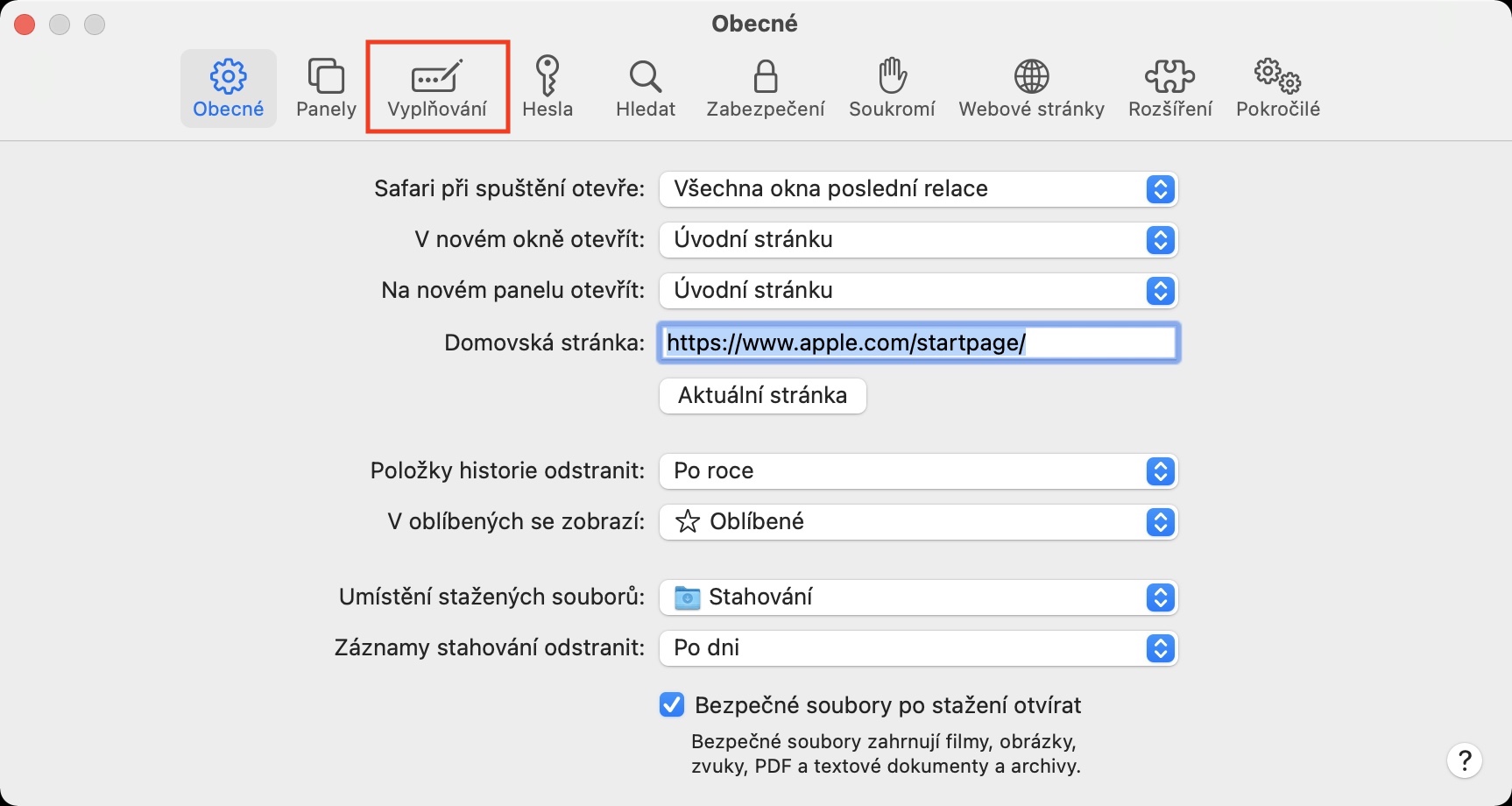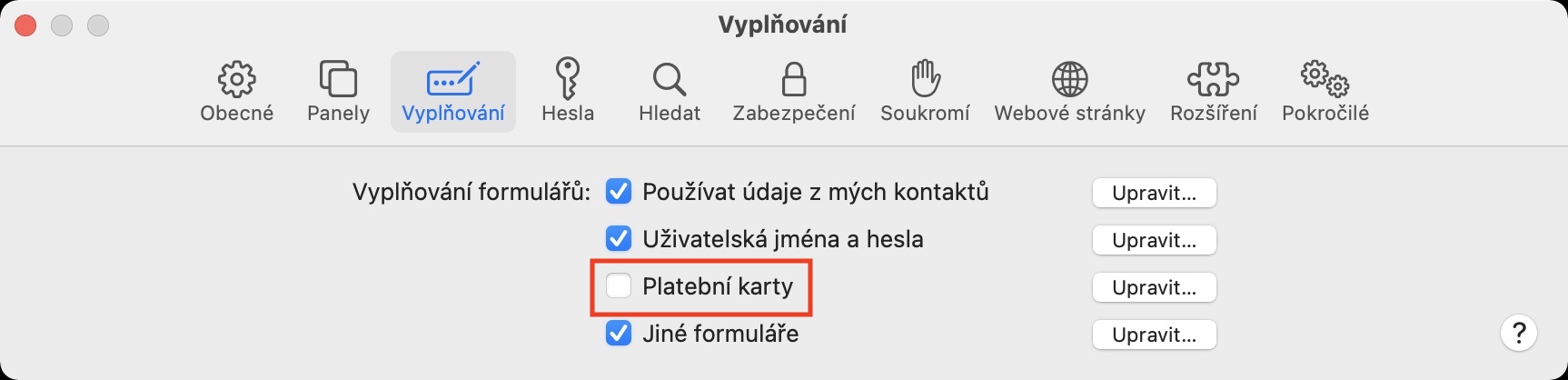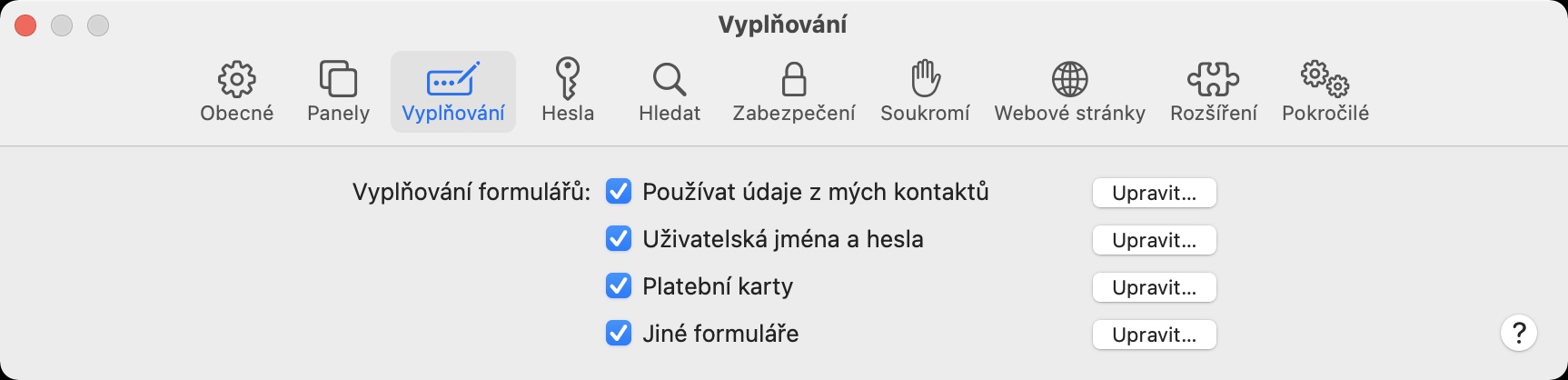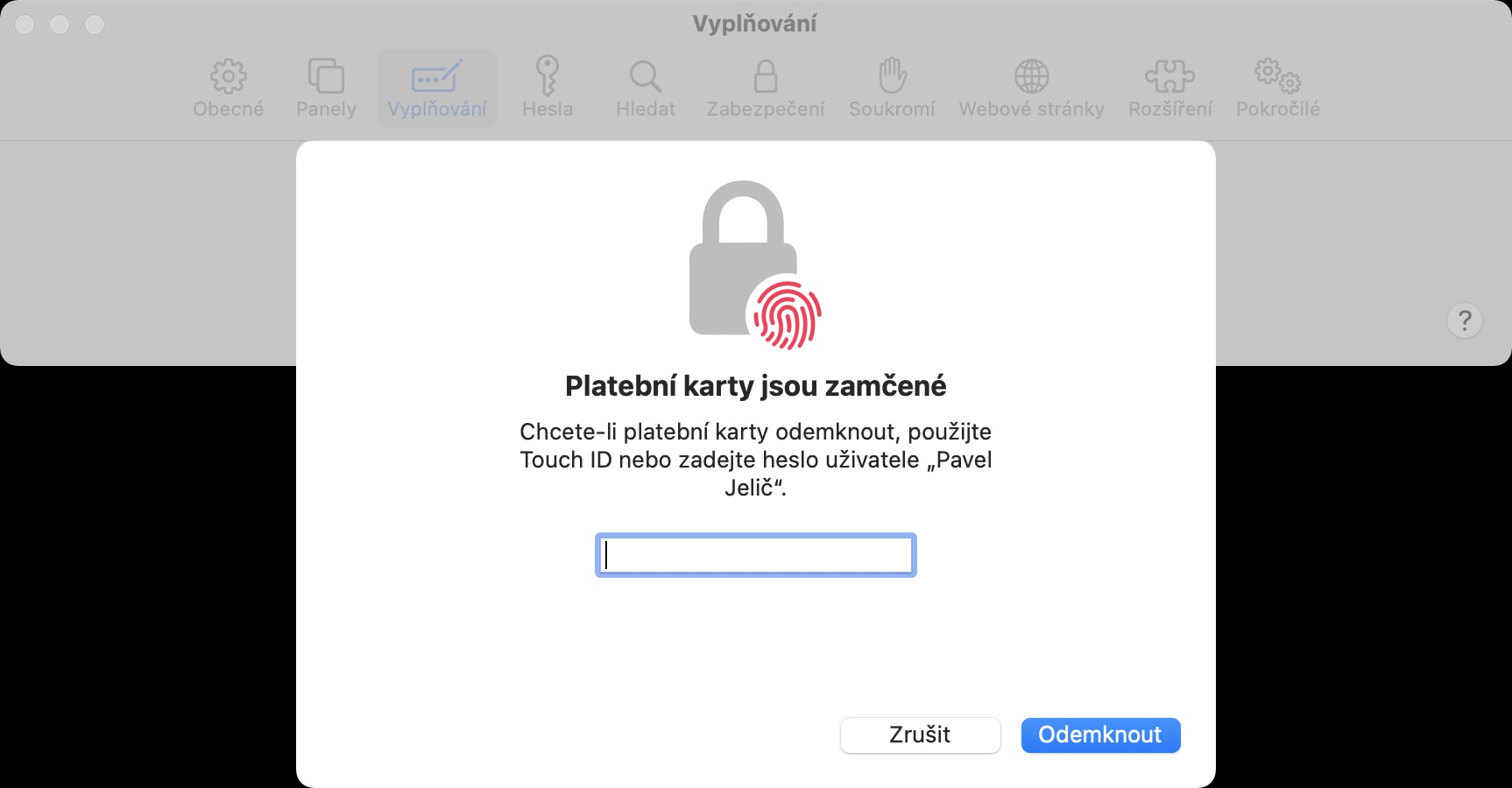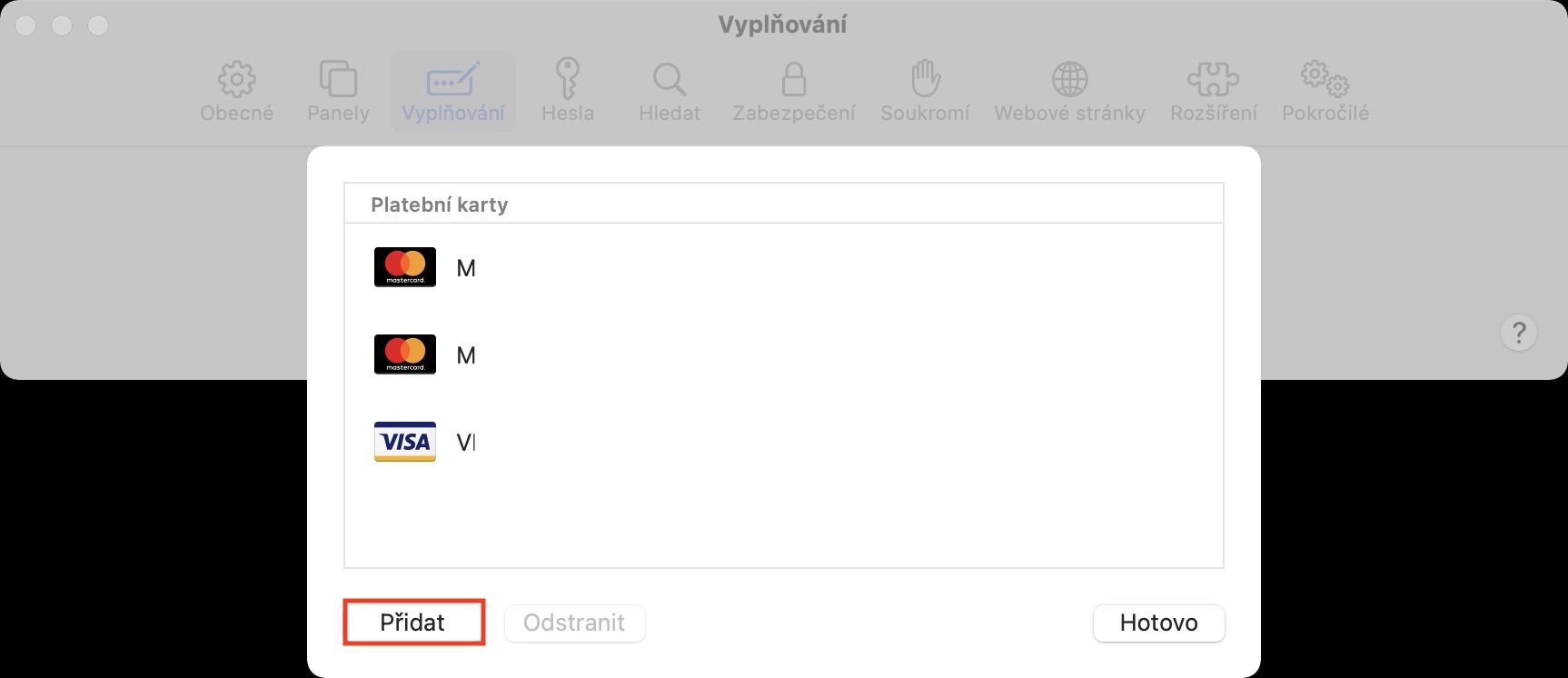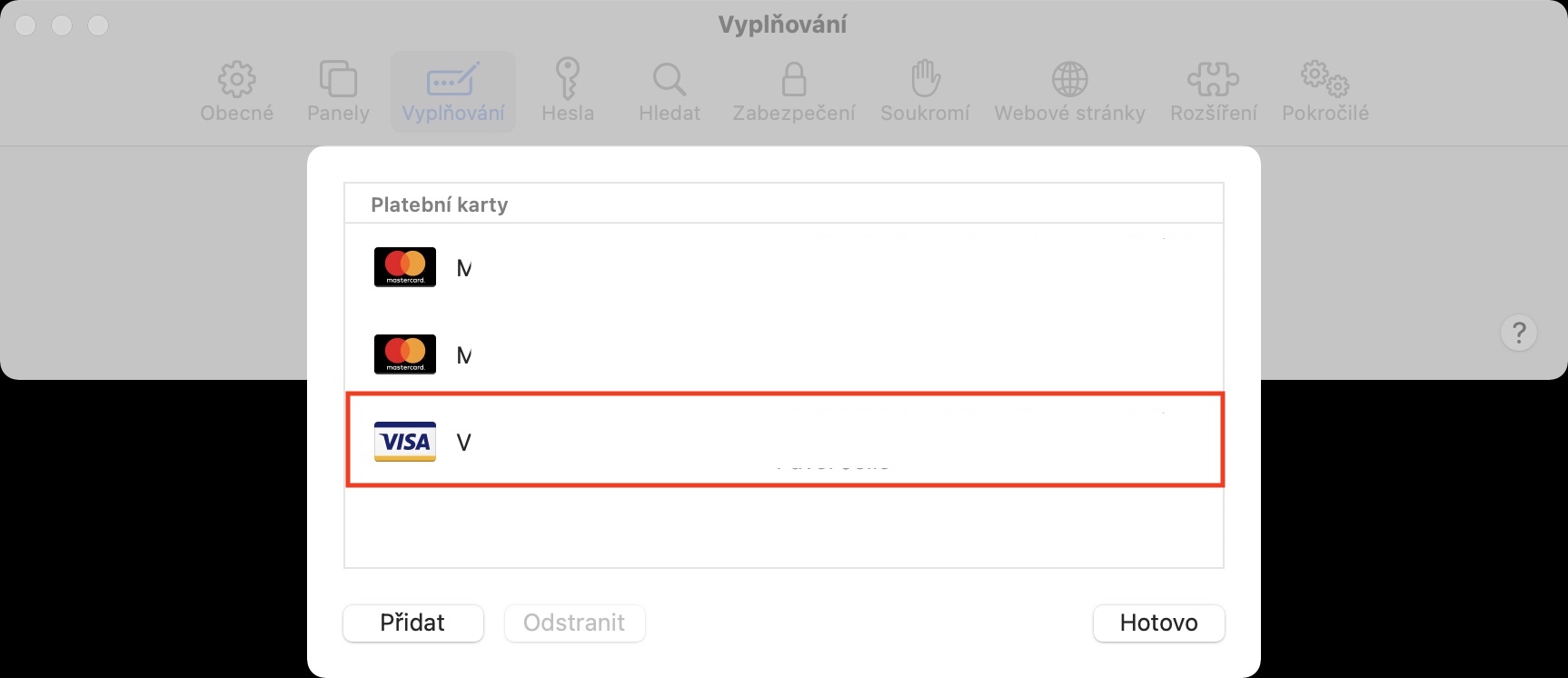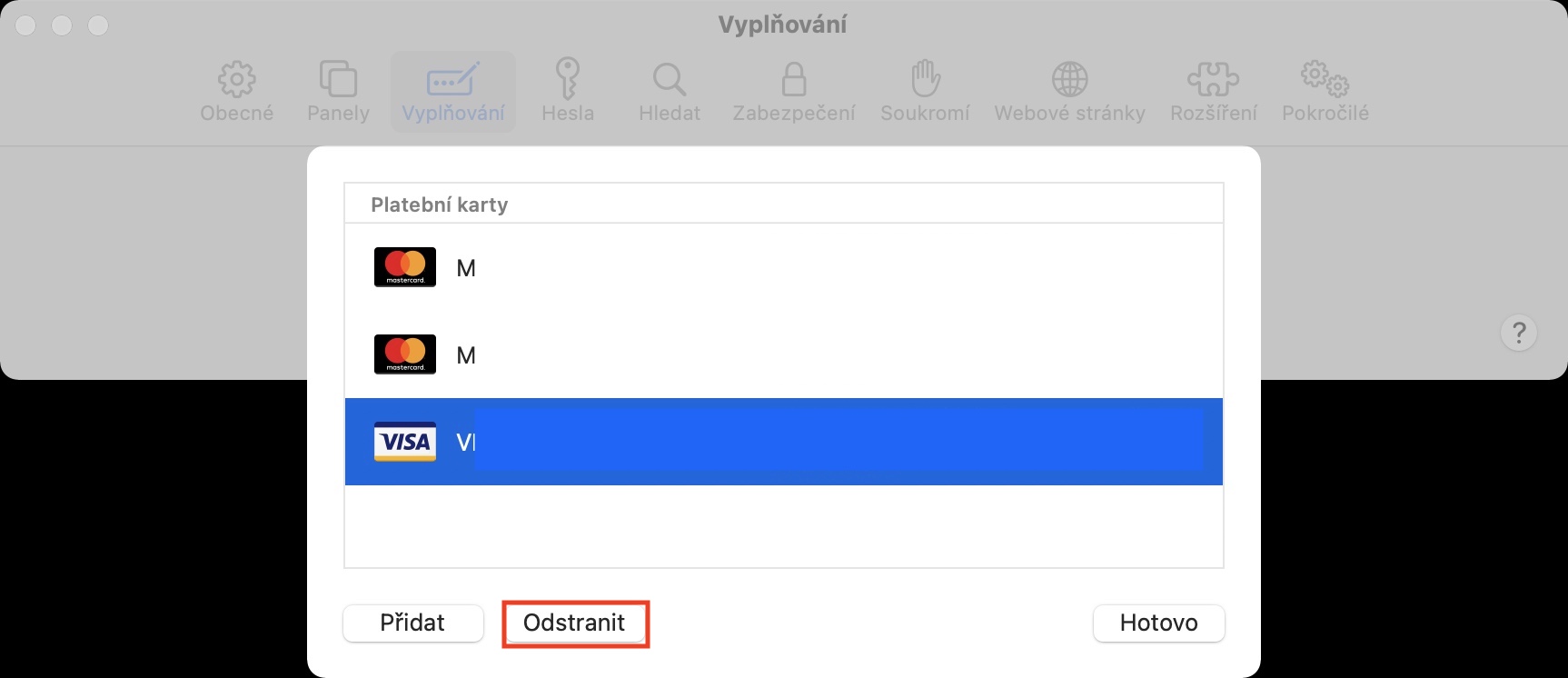ඔබ iPhone, iPad හෝ Mac පරිශීලකයෙකු නම් සහ ඔබ ඔබේ මූලික බ්රවුසරය ලෙස Safari භාවිතා කරන්නේ නම්, ඔබට විවිධ වාසි කිහිපයකින් ප්රයෝජන ගත හැකිය. ඔබගේ සියලුම උපාංග iCloud හරහා එකිනෙක සම්බන්ධ කර ඇති බැවින්, ඔබ ක්රියාත්මක කිරීම නවත්වන වැඩ, උදාහරණයක් ලෙස, iPad, ඔබට වහාම කිරීමට පටන් ගත හැකිය, උදාහරණයක් ලෙස, Mac මත. Safari හි තවත් විශිෂ්ට ලක්ෂණයක් වන්නේ ලොගින් නම්, ඊමේල්, මුරපද සහ වෙනත් දත්ත විවිධ ආකාරවලින් ස්වයංක්රීයව පිරවීමේ හැකියාවයි. වෙනත් දේ අතර, ඔබට ගෙවීම් කාඩ්පත් දත්ත ස්වයංක්රීයව පුරවා ගත හැකිය.
එය විය හැකිය ඔබට උනන්දුවක්

Mac හි Safari හි ගෙවීම් කාඩ්පත් ස්වයංක්රීය පිරවීම සක්රිය කර කළමනාකරණය කරන්නේ කෙසේද
ඔබ විවිධ පෝරම ස්වයංක්රීයව පිරවීම ක්රියාශීලීව භාවිතා කරන්නේ නම්, නමුත් ඔබට වලංගු දිනය සමඟ කාඩ්පත් අංකය අතින් පිරවිය යුතු නම්, බුද්ධිමත් වන්න. Mac හි Safari හි, ඔබට මෙම දත්ත ස්වයංක්රීයව පුරවන ලෙස පහසුවෙන් සැකසිය හැක. කාර්යය සක්රිය කිරීමේ ක්රියා පටිපාටිය පහත පරිදි වේ:
- පළමුව, ඔබ ඔබේ මැක්හි ක්රියාකාරී කවුළුව වෙත ගමන් කළ යුතුය සෆාරි.
- ඔබ එසේ කළ පසු, ඉහළ තීරුවේ වම් කොටසෙහි නම සහිත ටැබ් එක මත ක්ලික් කරන්න සෆාරි
- පතන මෙනුවක් දිස්වනු ඇත, එහි කොටුව මත ක්ලික් කරන්න මනාප...
- මෙය ඔබ ඉහලින් ඇති ටැබයට මාරු වන නව කවුළුවක් විවෘත කරනු ඇත පිරවීම.
- මෙන්න ඔබ එය ප්රමාණවත්ය කොටුව පරීක්ෂා කළා u විකල්පය ණයපත්.
මේ ආකාරයට, ඔබ Mac හි Safari තුළ ගෙවීම් කාඩ්පත් ස්වයංක්රීයව පිරවීම සක්රිය කර ඇත. නමුත් Safari ඔබේ ගෙවීම් කාඩ්පත් විස්තර නොදන්නේ නම් මෙම විශේෂාංගයෙන් ඇති ප්රයෝජනය කුමක්ද? ගෙවීම් කාඩ්පතක් එක් කිරීමට (හෝ මකා දැමීමට සහ සංස්කරණය කිරීමට), ඉහත ක්රියා පටිපාටිය අනුගමනය කරන්න, ඉන්පසු කවුළුවේ දකුණු කොටසේ ඇති බොත්තම ක්ලික් කරන්න සංස්කරණය කරන්න… ඊට පසු, ඔබ ඔබටම බලය පැවරිය යුතුය, එය වෙනත් කවුළුවක් විවෘත කරනු ඇත. සදහා ඊට අමතරව අනෙකුත් කාඩ්පත් පසුව එහි පහළ වම් කෙළවරේ තට්ටු කරන්න එකතු කරන්න. සඳහා ඉවත් කාඩ්පත සලකුණු කර ඔබන්න ඉවත් කරන්න, ඔබට ගැලපීම් කිරීමට අවශ්ය නම්, කාඩ්පතේ නම, අංකය හෝ වලංගුභාවය මත ක්ලික් කර ඔබට අවශ්ය දේ උඩින් ලියන්න. ආරක්ෂක CVV/CVC කේතය සඳහා, එය සෑම විටම අතින් පිරවිය යුතුය.
 ඇපල් සමඟ ලොව වටා පියාසර කිරීම
ඇපල් සමඟ ලොව වටා පියාසර කිරීම